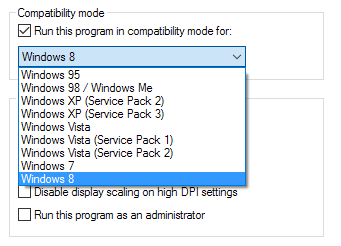Comutarea de la versiunile pe 32 de biți de Windows la versiunile pe 64 de biți a reprezentat o tranziție lentă. Deși Windows XP, Vista și 7 au versiuni pe 64 de biți disponibile, multe companii încă preferă versiunile pe 32 de biți. Cel mai mare motiv pentru aceasta este problemele de compatibilitate cu programele, hardware-ul și driverele mai vechi. Microsoft recunoaște că dorința de a utiliza programe mai vechi este o barieră pentru persoanele care ar putea să aibă în vedere trecerea la o versiune pe 64 de biți a Windows . În așteptarea acestei barieri, gigantul software integrat în Windows 7 și mai târziu abilitatea de a selecta o varietate de opțiuni de compatibilitate pentru a se asigura că programele mai vechi au șanse bune de a lucra sub noul sistem de operare pe 64 de biți.
Efectuarea modificărilor de compatibilitate pentru un program
Înainte de a începe să utilizați opțiunile de compatibilitate în Windows 7 & 10, ar trebui să știi câteva lucruri. În primul rând, nu există nicio garanție că selectarea opțiunilor de compatibilitate va face ca întregul vechi software să funcționeze. Aceste opțiuni sunt doar o simplă încercare de a simula mediul de operare al versiunilor mai vechi de Windows.
În al doilea rând, puteți face modificări de compatibilitate fie pentru programe, fie pentru comenzi rapide pentru programe. În orice caz, va trebui să anulați aceste modificări dacă doriți să reveniți la modul normal de funcționare. Dacă efectuați modificări de compatibilitate la o comandă rapidă a programului și apoi ștergeți această scurtătură, va trebui să găsiți fie o altă comandă rapidă a programului, fie fișierul exe al programului pentru a anula sau a efectua alte modificări de compatibilitate. Dacă acest lucru pare complicat, nu vă faceți griji că nu este. Alegerea opțiunilor de compatibilitate pentru un program este la fel de simplă ca selectarea și deselectarea opțiunilor dintr-o listă.
Schimbarea opțiunilor de compatibilitate
Să presupunem că aveți un program vechi instalat pe un PC Windows pe 64 de biți și aveți probleme cu rularea. Problema poate fi o problemă de compatibilitate. Deși Microsoft a făcut o treabă bună de menținere a compatibilității atunci când un utilizator execută o aplicație pe 32 de biți pe o platformă pe 64 de biți, nu orice contingență poate fi anticipată sau rezolvată.
Pentru a începe să utilizați opțiunile modului de compatibilitate în 64 - Windows 7 sau 10, faceți clic dreapta pe program sau pe o comandă rapidă către programul care nu rulează corect și alegeți din meniu Proprietăți.
Ar trebui să analizați acum proprietățile programului. Faceți clic pe fila Compatibilitateși observați că aveți mai multe opțiuni disponibile. Fiecare dintre opțiuni se încadrează în una din următoarele trei categorii: Mod de compatibilitate, Setărisau Nivel de privilegii. <1>
Mai jos este o descriere a fiecăreia dintre aceste opțiuni.
Modul de compatibilitate
versiunea de Windows programul dvs. ruleaza bine sub. De exemplu, dacă programul dvs. a fost lansat în momentul în care Windows XP era versiunea principală a Windows, faceți clic pe caseta cu opțiunea Executați acest program în modul de compatibilitateși selectând Windows XPdin lista derulantă este o alegere bună.
Rețineți că modul de compatibilitate oferă mai multe opțiuni, de la Windows 95până la Windows 8. De asemenea, observați că puteți alege chiar să rulați programul în modul de compatibilitate pentru diferite service pack-uri ale aceluiași sistem de operare.
Rețineți că în Windows 10 există o nouă opțiune numită Troubleshooter compatibil
Când îl executați, setările recomandate, care vor încerca să aleagă automat setările corecte sau puteți alege Depanarea programului, care vă va pune întrebări despre problemele pe care le aveți și apoi vă recomandăm setările.
s>4
Setări
Această secțiune a opțiunilor de compatibilitate vă permite să reglați compatibilitatea pentru vechiul program. În general, aceste opțiuni sunt pentru programe care au fost scrise pentru și rulează pe versiuni foarte vechi ale Windows, cum ar fi 95, 98 și ME. De exemplu, rezoluția nativă și adâncimea de culoare a Windows 95 a fost de numai 640 × 480 la 256 de culori. Dacă programul dvs. vechi rulează, dar pare prea mic sau are culori ciudate, încercați aceste două opțiuni. Dacă Windows vă avertizează că programul este incompatibil din cauza unei probleme video, luați în considerare încercarea setărilor de compatibilitate numite Dezactivați temele vizualeși Dezactivați compunerea desktopului. Aceste setări interferează, de cele mai multe ori, cu redarea video învechită în programele vechi. În cele din urmă, dacă programul dvs. a fost scris pentru un raport de raport 4: 3, luați în considerare încercarea opțiunii Dezactivați scalarea afișajului la setările DPI ridicate . Aceasta nu va scala programul pentru a se potrivi rezoluției și aspectului curent al monitorului dvs.
Rețineți că unele dintre aceste opțiuni nu sunt disponibile în Windows 10, iar altele au fost mutate. De exemplu, Windows 10 nu mai are Privilege Level, ci listează opțiunea de a rula programul ca Administrator sub Setări.
5
Nivelul de Privilegiu
Ultima opțiune din această fereastră are legătură cu modul în care Windows atribuie în prezent permisiunile în Windows 7/10 și modul în care a atribuit permisiunile versiuni ale sistemului de operare. Windows 95, 98 și ME nu au profitat de mai multe conturi de utilizator; toată lumea a folosit același desktop, a avut aceleași permisiuni și a avut control complet asupra fiecărui aspect al sistemului de operare. În esență, toata lumea a fost un administrator de nivel superior.
Aceasta este o problemă pentru programele lansate în aceste condiții, deoarece acestea se bucură de acces aproape neîngrădit la hardware, software și drivere. Verificarea acestei opțiuni va asigura că programul are permisiunile de care are nevoie pentru a rula ca și când ar avea din nou acest tip de control. Se pare că toată lumea are un program vechi pe care doresc să-l lucreze sub Windows 7 sau 10. Dacă rulați Windows pe 64 de biți, este chiar mai puțin probabil ca programul să ruleze decât dacă utilizați versiunea pe 32 de biți.
Cu toate acestea, profitând de opțiunile modului de compatibilitate, este posibil să reușiți din nou să utilizați vechiul software și să evitați să luați în considerare alte opțiuni, cum ar fi bootarea duală a calculatorului cu o versiune mai veche de Windows sau care rulează un PC virtual din interiorul Windows.